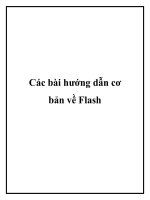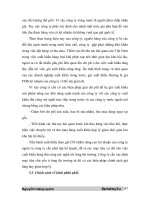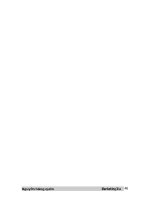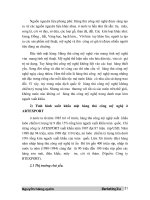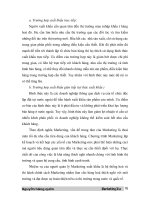HƯỚNG DẪN CƠ BẢN VỀ MICROSOFT PROJECT PROFESSIONAL 2010
Bạn đang xem bản rút gọn của tài liệu. Xem và tải ngay bản đầy đủ của tài liệu tại đây (5.42 MB, 95 trang )
Hướng dẫn cơ bản về Microsoft Project Professional 2010
-1-
HƯỚNG DẪN CƠ BẢN VỀ MICROSOFT
PROJECT PROFESSIONAL 2010
HƯỚNG DẪN CƠ BẢN VỀ MICROSOFT PROJECT PROFESSIONAL 2010 - PHẦN 1
Loạt bài “Hướng dẫn cơ bản trong Project Professional 2010” đưa bạn bước vào thế
giới Microsoft Project trong giải pháp EPM.
Nếu bạn cần phải tổ chức một kì nghỉ cho công ty, đó là một dự án. Nếu bạn được giao
cho công việc khảo sát một dự án nhà đất nào đó để chuẩn bị xây dựng cao ốc, phối hợp với
các nhà thầu xây dựng và bạn làm việc với một nhóm 300 người, đó chắc chắn là một dự án.
Thậm chí là bạn chuẩn bị một bài phát biểu mà bạn chuẩn bị thực hiện cũng được coi là một
dự án vì nó có những đặc điểm nhất định.
Loạt bài “Hướng dẫn cơ bản trong Project Professional 2010” đưa bạn bước vào thế
giới Microsoft Project trong giải pháp EPM.
Cho dù là một dự án nhỏ hay là những dự án cũng đều có những đặc điểm sau:
• Mục tiêu tổng thể
• Người đóng vai trò quản lý dự án
• Các công việc cụ thể được thực hiện giữa một điểm bắt đầu cụ thể và một điểm kết
thúc.
• Thời gian cho công việc sẽ đươc hoàn thành (chẳng hạn như 3 giờ, 3 ngày hoặc 3
tháng)
• Mối quan hệ giữa thời gian và công việc
• Nguồn lực (con người, thiết bị, phương tiện, vật tư….) để hoàn thành công việc
• Ngân sách (các chi phí liên quan với con người, thiết bị, phương tiện và nguồn cung
cấp)
Hướng dẫn cơ bản về Microsoft Project Professional 2010
-2-
Một công việc có thể trải rộng ra hoặc chi tiết nếu bạn muốn. Ví dụ bạn có thể tạo một
công việc duy nhất hoặc tạo ra bản tóm tắt công việc và các công việc con bên dưới. Ví dụ
một dự án truyền thông, quảng cáo bằng phương tiện truyền thông thì các công việc con là
thiết kế, chỉnh sửa, xem lại và cuối cùng là thực hiện quảng bá.
Thời gian trong dự án cũng là vấn đề rất quan trọng. Hầu hết tất cả công việc trong dự án
đều có thời gian, đó chính là khoảng thời gian để thực hiện công việc có điểm bắt đầu và kết
thúc.
Nếu một công việc mà không có thời gian cụ thể thì nó đơn giản là một công việc có bản
chất đánh dấu mốc thời gian, chẳng hạn bạn bạn phê duyệt một biên bảng báo cáo ngân sách
hoặc xem lại danh sách các thành viên trong dự án.
Microsoft Project không cung cấp cho bạn cách làm việc hiệu quả với thời gian. Bạn
phải xác định và thiết lập thời gian hiệu quả dựa trên kinh nghiệm của riêng bạn. Chẳng hạn
thiết kế một phần mềm mất 3 tuần hay 3 tháng hoặc xin giấy phép của Sở xây dựng trong 5
ngày hay 10 ngày. Microsoft Project cũng không phải là một nhà tiên tri do đó bạn phải cung
cấp các dữ kiện, số liệu để xây dựng lịch trình dự án của bạn. Sau khi nhập thông tin vào,
Microsoft sẽ giúp bạn theo dõi tiến độ, lịch trình của dự án và một số tính năng mới giúp bạn
làm việc hiệu quả hơn.
Tính phụ thuộc của công việc
Bên cạnh việc lên công việc bạn cần phải xác định tính phụ thuộc giữa các công việc,
chẳng hạn công việc thứ hai không thể bắt đầu nếu như công việc thứ nhất chưa hoàn thành.
Hoặc nhiệm vụ thứ 6 thực hiện được 50% thì nhiệm vụ thứ 7 sẽ bắt đầu được tiến hành.
Dưới đây là một số ví dụ về tính phụ thuộc:
Hướng dẫn cơ bản về Microsoft Project Professional 2010
-3-
• Bạn không thể bắt đầu sử dụng một thiết bị cho đến khi bạn cài đặt nó.
• Bạn phải chờ cho bê tông trên nền nhà bạn khô trước khi bạn bắt đầu xây dựng trên
đó.
• Bạn không thể bắt đầu cho ra một sản phẩm thuốc mới cho đến khi được Bộ Y Tế phê
chuẩn.
Sắp xếp nguồn lực
Khi lần đầu tiên sử dụng Microsot Project, có một số nhầm lẫn về nguồn lực. Nguồn lực
không chỉ là con người mà nguồn lực có thể là một phần thiết bị hoặc chi phí, chẳng hạn tiền
thuê nhà, một phòng họp mà bạn phải trả phí hàng giờ để sử dụng.
Microsoft Project cho bạn 3 loại nguồn lực sau: nguồn lực làm việc, nguồn lực vật chất và
nguồn lực về chi phí. Nguồn lực làm việc được tính bằng giờ hoặc ngày làm việc trên một
công việc, nguồn lực này điển hình là con người. Nguồn lực vật chất chẳng hạn như vật tư,
sắt thép, được tính với chi phí mỗi lần sử dụng hoặc một đơn vị đo lường.
Nguồn chi phí là chi phú cụ thể cho mỗi lần mà bạn sử dụng nó và nó có thể thay đổi theo
công việc. Ví dụ một buổi hội thảo của các chuyên giá có thể tốn khoản 250$ cho một lần và
lần kế tiếp có thể là 500$. Với hội thảo này chỉ làm thay đổi nguồn chi phí mà không thay đổi
về thời gian tổ chức.
Một số nguồn lực như con người sẽ thực hiện công việc của họ theo lịch. Nếu một người
làm việc 8 giờ một ngày và bạn thiết lập cho người đó một công việc mất 24h để hoàn thành,
do đó sẽ mất 3 ngày làm việc để hoàn thành công việc.
Trong khi đó, một người khác làm việc 12 giờ thì sẽ mất 2 ngày để hoàn thành công việc
tương tự. Ngoài ra bạn có thể thiết lập công việc tùy ý chẳng hạn làm việc theo ca hoặc 1 tuần
chỉ làm 4 ngày.
Hướng dẫn cơ bản về Microsoft Project Professional 2010
-4-
Sau khi nhập thông tin, Microsoft Project cung cấp cho bạn một giao diện xem ấn tượng
cũng như các tùy chọn báo cáo về dự án của bạn. Bạn có thể xuất ra bản báo cáo và sử
dụng nó trên Microsoft Excel 2010.
Lên kế hoạch theo dõi
Sau khi bạn đã xây dựng được tất cả công việc, xác định thời gian thực hiện, tính phụ
Hướng dẫn cơ bản về Microsoft Project Professional 2010
-5-
thuộc và mối quan hệ của từng công việc, chi phí và nguồn lực. Bạn cần thiết lập một đường
cơ sở.
Đường cơ sở được sử dụng để đánh giá và so sánh kế hoạch trên dự án và tiến độ của dự
án. Bên cạnh đó, bạn cần ghi chép lại quá trình của từng công việc như thời gian, chi phí thực
tế so với trên kế hoạch. Cuối cùng khi có được những đường cơ sở bạn có thể so sánh nó tại
Microsoft Project để xem về thực tế thời gian của công việc và chi phí dự án. Cho dù dự án
của bạn có tốn kém hơn so với những gì đã dưa ra bạn cũng có thể xem và điều chỉnh lại.
Vai trò người quản lý dự án
Người quản lý dự án là người tạo ra tổng thể dự án và cố gắng để dự án được hoàn thành.
Người quản lý dự án là người có thể sử dụng các kĩ năng và phương pháp để thiết lập mức
thời gian hợp lí, quản lý nguồn lực tốt và thường giữ lịch trình dự án đúng tiến độ.
Với một hệ thống quản lý dự án tốt, bạn có thể trả lời được các câu hỏi như:
• Những công việc phải thực hiện là gì? Thứ tự các công việc như thế nào?
• Thời hạn cho các công việc phải được thực hiện như thế nào?
• Ai sẽ là người hoàn thành các công việc?
• Chi phí cho từng công việc và cho toàn bộ dự án là bao nhiêu?
• Nếu một số công việc chưa được hoàn thành so với tiến độ sẽ như thế nào?
• Đâu là cách tốt nhất để liên lạc đến những người có trách nhiệm trong một dự án?
Một người quản lý dự án không phải lúc nào cũng ở cấp cao nhất của dự án mà thay vào
đó, người quản lý dự là người đảm bảo rằng các bộ phận của dự án hợp tác làm việc suôn
sẻ.
Ngoài ra, người quản lý dự án là người phải chịu trách nhiệm đối với sự thành công hoặc
thất bại của dự án.
Một người quản lý dự án cần quản lý các vấn đề sau:
• Lên kế hoạch cho dự án cũng như tiến độ dự án: đây là những gì bạn có thể tạo ra
trong Microsoft Project. Nó bao gồm các bước tính toán, thời gian và chi phí để đạt được mục
tiêu của dự án.
• Nguồn lực: quản lý nguồn lực của dự án.
• Liên hệ với các nhóm, đội ngũ và khach hàng: việc liên lạc, theo dõi, nhắc nhở các
Hướng dẫn cơ bản về Microsoft Project Professional 2010
-6-
nhóm làm việc là một trách nhiệm mà người quản lý dự án cần phải làm để dự án được suôn
sẻ.
Trong một dự án, bạn có thời gian, nguồn lực (mà chủ yếu là chi phí) và chất lượng cuối
cùng cho dự án. Microsoft Project giúp bạn quản lý các nguồn lực và thời gian của dự án.
Chất lượng của các dự án thường bị ảnh hưởng trực tiếp bởi bạn. Ví dụ nếu bạn giảm nguồn
lực dể tiết kiệm tiền nó sẽ ảnh hưởng đến chất lượng. Tóm lại, một sự cân bằng hợp lý của
thời gian, tiền bạc và chất lượng là cốt lõi của những vì mà một người quản lý dự án có trong
suốt chu trình của dự án.
Nếu bạn sử dụng Microsoft Project lần đầu tiên, bạn sẽ thấy các tính năng trong Microsoft
Project rất cần thiết cho dự án của bạn. Microsoft Project 2010 có hai phiên bản khác nhau:.
• Project Standard: cung cấp các tính năng cơ bản để bạn có thể tạo và chỉnh sửa kế
hoạch của dự án.
• Project Professional bao gồm tất cả các tính năng có trong phiên bản Project
Standard. Ngoài ra, Project Professional tích hợp thêm một số tính năng để có thể kết nối
đến Microsoft Project Server, giải pháp Enterprise Project Management (EPM) từ
Microsoft.
HƯỚNG DẪN CƠ BẢN VỀ MICROSOFT PROJECT PROFESSIONAL 2010 - PHẦN 2
Ở bài “Hướng dẫn cơ bản về Microsoft Projetct Professional 2010 – Phần 1” bạn đã
được tìm hiểu bước đầu tiếp cận Microsoft Project cũng như tìm hiểu các tính năng nổi
bật trong đó
Ở bài “Hướng dẫn cơ bản về Microsoft Projetct Professional 2010 – Phần 1” bạn đã được
tìm hiểu bước đầu tiếp cận Microsoft Project cũng như tìm hiểu các tính năng nổi bật trong
đó. Nếu bạn muốn xem lại bài giới thiệu về Project Professional 2010 có thể truy cập tại đây.
Ở phần 2, IMGroup.vn sẽ giới thiệu các khu vực có trên Project Professional 2010 để từ
đó bạn có thể dễ dàng nhận ra và sử dụng.
Để bắt đầu với Microsoft Project bạn có thể mở một tập tin Project hoặc khởi động từ
menuStart. Click vào Start. Trên menu Start, click vào All Programs > Microsoft
Office > Microsoft Office Project 2010.
Hướng dẫn cơ bản về Microsoft Project Professional 2010
-7-
Bạn có thể nhận thấy giao diện trong Microsoft Project 2010 hoàn toàn khác so với các
phiên bản Microsoft Project trước đó. Với giao diện Fluent (thường được gọi là giao diện
Ribbon) giúp bạn dễ dàng thao tác trên Microsoft Project 2010.
Phần chính giao diện của Microsoft Project 2010 gồm có:
Thanh công cụ Quick Access là nơi bạn có thể tùy biến giao diện, có thể thêm các tùy
chọn bạn thường xuyên sử dụng lên thanh công cụ này.
Hướng dẫn cơ bản về Microsoft Project Professional 2010
-8-
Thanh tab và giao diện Ribbon thân thiện. Tab là nơi để bạn thao tác trên Microsoft
Project 2010. Trong Microsoft Project 2010 có 5 tab chính là Task, Resource, Project, View,
Team, ngoài ra có 2 tab có thể thay đổi là Add-in (sử dụng thêm các công cụ hỗ trợ bên
ngoài) và Format (tùy theo đối tượng bạn chọn)
Group: trên mỗi tab có nhiều group, group là các chức năng được sắp vào một nhóm.
Hướng dẫn cơ bản về Microsoft Project Professional 2010
-9-
Thanh View label nằm dọc theo cạnh trái của giao diện chính thể hiện kiểu giao diện mà
bạn đang xem.
Khu vực View shortcut cho phép bạn nhanh chóng chuyển đổi một số chế độ xem bạn
hay sử dụng thường xuyên trong Microsoft Project. Bên cạnh View shortcut là thanh trượt
Zoom cho phép bạn phòng to thu nhỏ.
Hướng dẫn cơ bản về Microsoft Project Professional 2010
-10-
Thanh trạng thái Status hiển thị chế độ mà bạn đang sử dụng là tự động (Auto) hay bằng
tay (Manually).
Menu shorcut và thanh công cụ mini sẽ hiển thị khi bạn click phải vào một thành phần
nào đó trong dự án của bạn.
HƯỚNG DẪN CƠ BẢN VỀ MICROSOFT PROJECT PROFESSIONAL 2010 - PHẦN 3
Backstage là một thành phần mới trong các sản phẩm Office 2010 giúp bạn có thể quản
lý tập tin cũng như thiết lập về Microsoft Project 2010. Backstage chứa các tùy chọn,
chức năng chia sẻ, bên cạnh đó với các mở tập tin (Open), tạo mới (New) và lưu (Save).
Hướng dẫn cơ bản về Microsoft Project Professional 2010
-11-
Backstage là một thành phần mới trong các sản phẩm Office 2010 giúp bạn có thể quản
lý tập tin cũng như thiết lập về Microsoft Project 2010. Backstage chứa các tùy chọn, chức
năng chia sẻ, bên cạnh đó với các mở tập tin (Open), tạo mới (New) và lưu (Save).
Trong phần 3, IMGroup sẽ cùng bạn khám phá Backstage – một nơi không thể thiếu khi
bạn làm việc với bất cứ ứng dụng Office 2010 nào.
Để đến Backstage, click vào File trên giao diện Microsoft Project. Microsoft Project 2010
sẽ hiển thị Backstage.
• Save, Save As, Open và Close là các chức năng chuẩn trong Office.
• Info là nơi để bạn truy cập đến các tập tin dự án.
Hướng dẫn cơ bản về Microsoft Project Professional 2010
-12-
• Recent hiển thị các tập tin Project bạn sử dụng gần đây nhất.
Hướng dẫn cơ bản về Microsoft Project Professional 2010
-13-
• New cho phép bạn tạo một dự án mới dựa trên các mẫu có sẵn.
Hướng dẫn cơ bản về Microsoft Project Professional 2010
-14-
• Print là tùy chọn cho phép bạn có thể in một dự án.
Hướng dẫn cơ bản về Microsoft Project Professional 2010
-15-
• Save & Send là tùy chọn cho phép bạn đính kèm một tập tin Project vào e-mail, tạo
một tài liệu định dạng PDF hoặc XPS. Ngoài ra bạn có một số tùy chọn để kết nối đến máy
chủ.
Hướng dẫn cơ bản về Microsoft Project Professional 2010
-16-
• Help là tùy chọn cho phép bạn xem các trợ giúp, hướng dẫn trực tuyến về cài đặt
Project hoặc hoặc các thông tin về bản quyền sản phầm Microsoft Project.
Hướng dẫn cơ bản về Microsoft Project Professional 2010
-17-
• Options cho phép bạn thiết lập cho chương trình Microsoft Project 2010.
Hướng dẫn cơ bản về Microsoft Project Professional 2010
-18-
• Exit : đóng chương trình Microsoft Project 2010
Chú ý: Nếu bạn sử dụng phiên bản Microsoft Project Standard 2010, bạn sẽ không thấy
một số tùy chọn giống trong phiên bản Microsoft Project Professional 2010
Hướng dẫn cơ bản về Microsoft Project Professional 2010
-19-
HƯỚNG DẪN CƠ BẢN VỀ MICROSOFT PROJECT PROFESSIONAL 2010 - PHẦN 4
Fluent – khái niệm có vẻ quen thuộc với những ai sử dụng sản phẩm Office 2007. Với
các ứng dụng Office 2010 phía client vẫn thừa hưởng giao diện Fluent. Project 2010
cũng gia nhập nhóm sản phẩm Office 2010 trong việc áp dụng giao diện Fluent.
Fluent – khái niệm có vẻ quen thuộc với những ai sử dụng sản phẩm Office 2007. Với các
ứng dụng Office 2010 phía client vẫn thừa hưởng giao diện Fluent. Project 2010 cũng gia
nhập nhóm sản phẩm Office 2010 trong việc áp dụng giao diện Fluent.
Ở phần 4 này, các bạn sẽ được tìm hiểu giao diện Fluent trong Project Professional
2010 và cách xem dự án bằng nhiều cách khác nhau.
Ribbon và Tab: Tìm đến các chức năng mà bạn muốn
• Task và Resource liên quan đến dữ liệu bạn thường xuyên làm việc với Microsoft
Project.
Tab Task
Tab Resource
Hướng dẫn cơ bản về Microsoft Project Professional 2010
-20-
• Project chứa các chức năng để áp dụng cho toàn bộ dự án.
• View giúp bạn kiểm soát, xem được các thông tin trong dự án bằng nhiều cách
trình bày khác nhau.
• Format là một tab tùy chọn, các chức năng hiển thị trên tab này tùy thuộc vào các
chức năng chính mà bạn sử dụng hoặc các thành phần bạn muốn xem. Ví dụ khi bạn xem một
công việc, chẳng hạn biểu đồ Gantt Chart, chức năng trên tab Format hiển thị và giúp bạn làm
việc với biểu đồ này.
Hướng dẫn cơ bản về Microsoft Project Professional 2010
-21-
Giống như tất cả các tab, tại Task chứa nhiều chức năng và được tổ chức thành các nhóm.
Tại Task gồm các nhóm View, Clipboard, Font, Schedule, Tasks, Insert, Properties và
Editting.
Một số chức năng thực hiện ngay lập tức, trong khi một số chức năng khác dẫn bạn đến nhiều
lựa chọn hơn. Một số ví dụ trên các tab.
View: xem chi tiết dự án bằng nhiều cách trình bày thông tin khác nhau
Tab View là nơi để bạn có thể xem các thông tin của dự án bằng nhiều cách trình bày
khác nhau. Trong tab View gồm có 7 nhóm: Task Views, Resource Views, Data, Zoom,
Split View, Window, Macros. Bạn có thể sử dụng các chức năng trong tab View này để
nhập, chỉnh sửa, phân tích và hiển thị thông tin dự án. Mặc định trong tab View sẽ hiển thị
biểu đồ Gantt.
Hướng dẫn cơ bản về Microsoft Project Professional 2010
-22-
Nhìn chung, tại tab View tập trung các chức năng chính ở các nhóm Task
Views, ResourceViews và Data.
Nếu bạn muốn xem toàn cảnh tiến trình dự án bạn có thể đánh dấu chọn Timeline tại
nhómSplit View trên tab View.
Hướng dẫn cơ bản về Microsoft Project Professional 2010
-23-
Có nhiều cách xem khác trong Microsoft Project. Bạn có thể click vào chức năng Other
Viewssau đó click vào More Views trên nhóm Task Views hoặc Resource Views.
Điều quan trọng mà bạn phải hiểu là trong tất cả cách xem trên thì cách nào là điểm nhấn
chính trong dự án của bạn. Sử dụng tab View để giúp bạn tập trung vào những điểm chính mà
bạn muốn xem trên một dự án.
HƯỚNG DẪN CƠ BẢN VỀ MICROSOFT PROJECT 2010 PROFESSIONAL - PHẦN 5
Các công việc là thành phần cơ bản nhất trong bất kỳ một dự án nào cho dù là lớn hay
nhỏ. Công việc sẽ mô tả các thông tin, hoạt động, trình tự, thời gian và tài nguyên yêu
cầu. Trong Microsoft Project 2010, có các loại công việc khác nhau: summary task (tóm
tắt công việc), subtask (các công việc con) và milestone (các cột mốc quan trọng).
Hướng dẫn cơ bản về Microsoft Project Professional 2010
-24-
Các công việc là thành phần cơ bản nhất trong bất kỳ một dự án nào cho dù là lớn hay
nhỏ. Công việc sẽ mô tả các thông tin, hoạt động, trình tự, thời gian và tài nguyên yêu cầu.
TrongMicrosoft Project 2010, có các loại công việc khác nhau: summary task (tóm tắt
công việc),subtask (các công việc con) và milestone (các cột mốc quan trọng).
Trong phần này, bạn sẽ quản lý các công việc cũng như thiết lập kế hoạch theo 2 cách
khác nhau:
• Nhập các công việc theo dự kiến bằng phương pháp thủ công.
• Làm việc với chức năng tự động thiết lập công việc.
Tạo một kế hoạch dự án mới
Một kế hoạch của dự án là một mô hình mà bạn xây dựng bao gồm các công việc, nguồn
lực, khung thời gian, chi phí. Microsoft Project 2010 tập trung chính vào thời gian. Đôi khi
bạn có thể nghĩ rằng chỉ cần thiết lập ngày bắt đầu và ngày kết thúc của dự án là hoàn tất. Tuy
nhiên, Microsoft Project 2010 giúp bạn tính toán được khoảng thời gian khi bạn chỉ cần nhập
ngày bắt đầu hoặc kết thúc của công việc.
Để khởi tạo một dự án mới, thực hiện các bước sau. Click vào Start > All
Programs >Microsoft Office > Microsoft Project 2010.
Hướng dẫn cơ bản về Microsoft Project Professional 2010
-25-
Click vào File để mở giao diện Backstage.